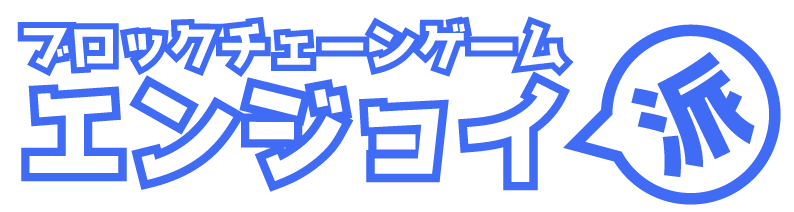ブロックチェーンゲームでプレイする上で必須の仮想通貨ウォレット「MetaMask(メタマスク)」のインストール方法を画像付きで詳しく説明します。
これからメタマスクをインストールする方の不安を無くせるよう、実際のインストールの手順をひとつひとつ写真付きで解説します。
メタマスクとはブロックチェーンゲームの決済手段として良く使われるETH(イーサリアム)やイーサリアムをベースに発行された通貨(ERC‐20トークン)を管理できる仮想通貨ウォレットです。
ETH(イーサリアム)の他、互換性のあるBSC(バイナンススマートチェーン)やレイヤー2のPolygon(ポリゴン)も利用可能です。(本記事でBSCとPolygonチェーンの追加方法の解説もします)
メタマスクはChrome、Firefox、Opera、Braveに対応しています。
InternetExplorerとMicrosoft Edgeにはこの記事を書いている時点では使用できません。

今回はChromeで行います。
目次
インストール手順

⇩まずリンクのTOPページのダウンロードボタンをクリックします。
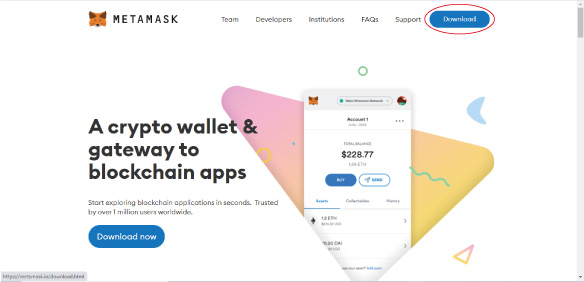
⇩Chromeのストアに移動したら、画面の上の方に「Chrome」「iOS」「Android」と並んでいるので、「Chrome」を選択(青い状態)になっているのを確認して画面下の「Install MetaMask for Chrome」のボタンを押します。
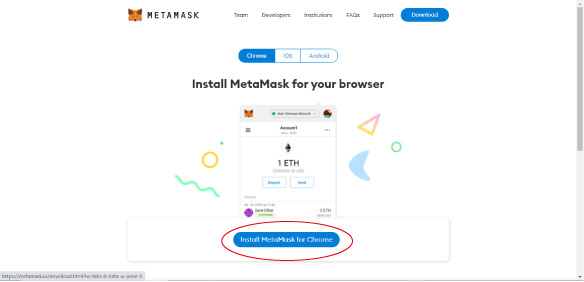
⇩メタマスクのプラグインのインストール画面に移動します。画面右上の赤丸で囲ってある「Chromeに追加」のボタンをクリックするとインストールされます。
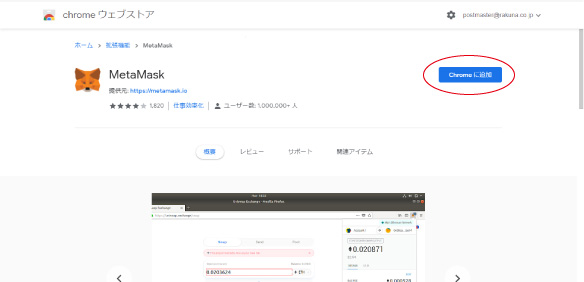
⇩「MetaMaskを追加しますか」のポップアップが表示されたら「拡張機能を追加」のボタンを押します。
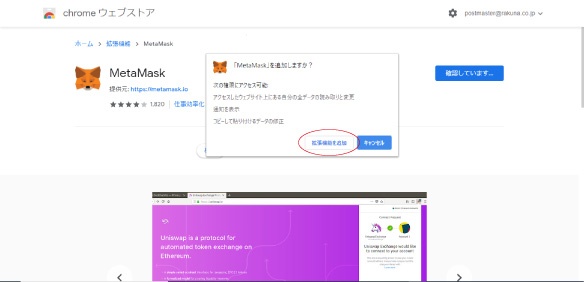
MetaMaskの初期設定

⇩「MetaMaskベータ版へようこそ!」の画面の「Get Started」ボタンを押します。
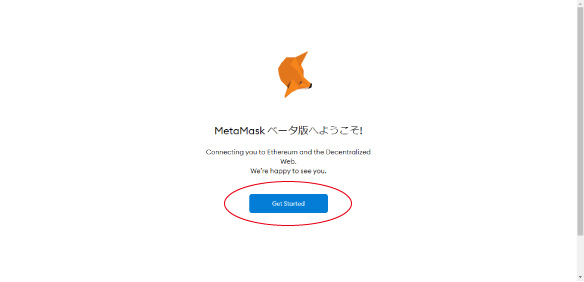
⇩「New to MetaMask?」の画面に移動します。
新規でWallet(ウォレット)を作るか、既にMetaMaskのWalletを作っていたらそれをインポートするかを選ぶ画面です。
今回は新規でWalletを作成するので右側の「Cleate a Wallet」をクリックします。
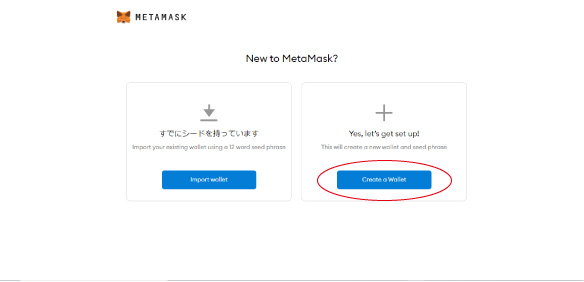
⇩同意を求めるページに移ります。(ここのページは日本語訳にしました)
「同意する」(I Agree)のボタンをクリックします。
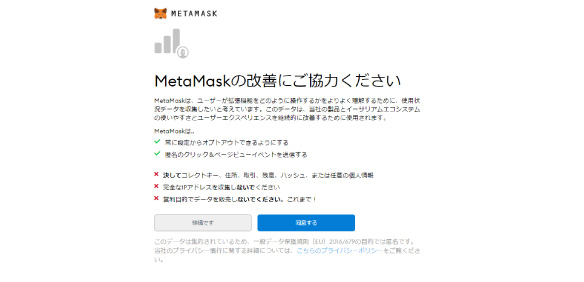
⇩パスワードを設定する画面に移ります。上の写真の通りに決めたパスワードを入力、その下の入力欄にもう一度パスワードを入力して、利用規約のチェックボックスにチェックを入れます。
すべて入力したら「作成」ボタンを押します。
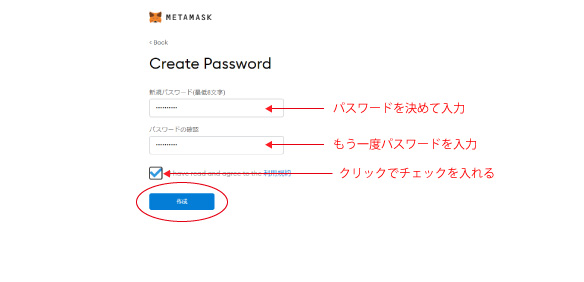
⇩シークレットフレーズの画面に移ります。鍵マークのグレー部分をクリックすると12個のフレーズが表示されます。
パスワードを忘れたときや別のブラウザにMetaMaskを移行するときに使います。
シークレットフレーズは次の工程でも使用します。
12個のフレーズを順番通りに必ず紙に控えて保管しましょう。
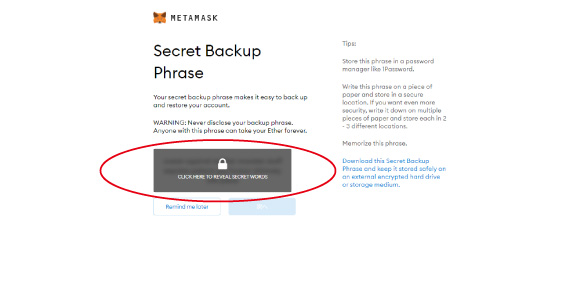
⇩Confirm your Secret Backup Phraseの画面に移るので、先程控えたの12個のフレーズを順番通りにクリックしていきます。
終わったら「確認」ボタンを押します。
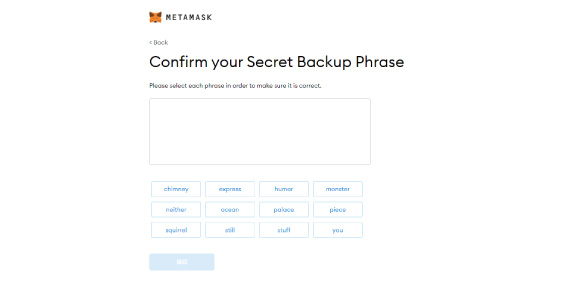
⇩Congratulationsの画面に移ります。
下の「全て完了」(All Done)ボタンをクリックします。
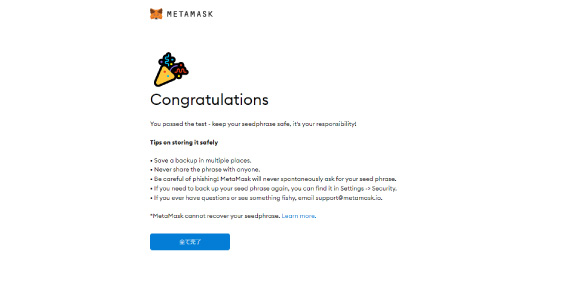
これでメタマスクのウォレットが作成されました。
メタマスクの起動方法
⇩chromeの右上のボタンを押すとメタマスクを起動させることができます。
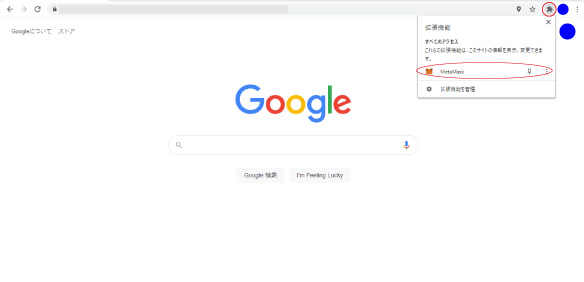
⇩写真のAccountの部分にカーソルを合わせるとクリップボードにコピーと表示されます。この表示をクリックするとMetaMaskのウォレットのアドレスがコピーされます。
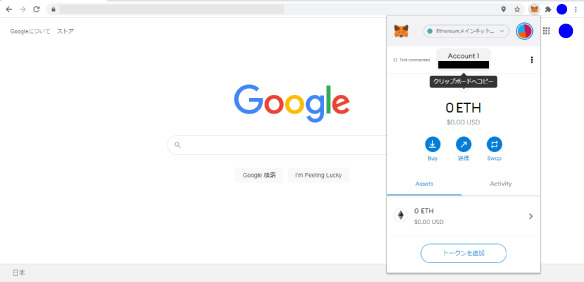

MetaMaskに(バイナンススマートチェーン)を追加する方法
次にMETAMASKでBNBやBSCに関連する通貨を使用するためのネットワーク追加方法を解説します。
⇩メタマスクを起動し、上部の「Ethereumメインネットワーク」をクリック→「カスタムRPC」をクリックします。
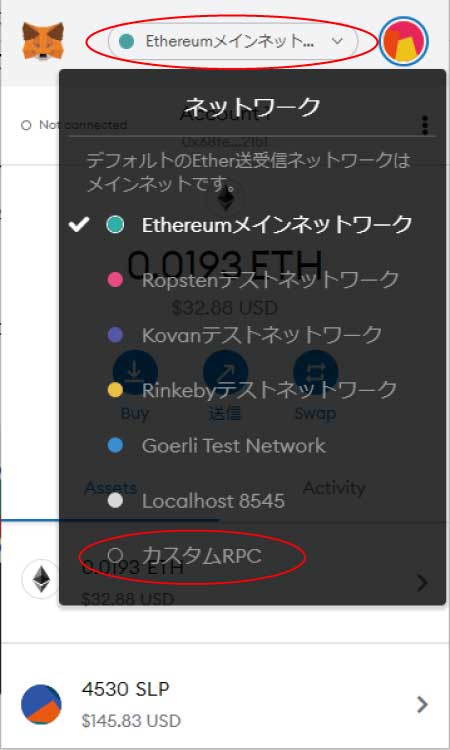
表示された各項目に下記内容を打ち込み保存をクリックします。
各項目へ入力する内容
Network Name(ネットワーク名)→BSC Mainnet
New RPC URL(新しいRPC URL)→https://bsc-dataseed1.binance.org/
ChainID(チェーンID)→56
Symbol(通貨記号)→BNB
Block Explorer URL(ブロックエクスプローラーのURL)→https://bscscan.com/
MetaMaskにPolygon(ポリゴン)を追加する方法
⇩先程と同じくメタマスクを起動し、上部の「Ethereumメインネットワーク」をクリック→「カスタムRPC」をクリックします。
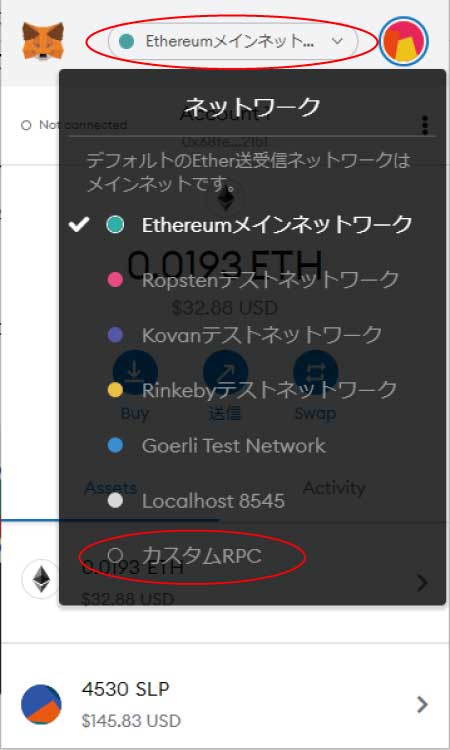
⇩表示された各項目に下記内容を打ち込み保存をクリックします。
各項目へ入力する内容
Network Name(ネットワーク名)→Polygon PoS (Matic) Mainnet
New RPC URL(新しいRPC URL)→https://polygon-rpc.com
ChainID(チェーンID)→137
Symbol(通貨記号)→MATIC
Block Explorer URL(ブロックエクスプローラーのURL)→https://polygonscan.com
これでMetaMaskにPolygonチェーンが追加されます。
スマホ用アプリの導入手順

今回はiOS版のMetaMask(メタマスク)の導入手順です。
⇩まずはApp Storeで「メタマスク」と検索します。
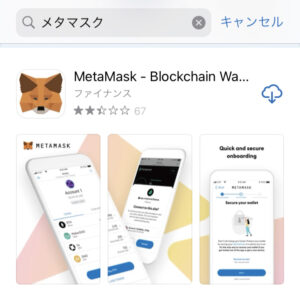
⇩アプリを起動させて開始ボタンを押します。
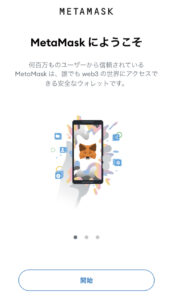
⇩既にパソコンにメタマスクを導入している場合は一番上の「シークレットリカバリーフレーズを使用してインポートする」を押し、バスワードと控えていたリカバリーフレーズを入力すればPCとスマホ両方で同じメタマスクを使用できます。
スマホで新しく導入する場合は一番下の「新しいウォレットの作成」を押します。
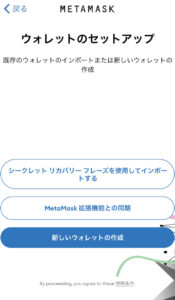
⇩スマホで新たにメタマスクを導入する場合はパスワードを決めて入力、再度入力し一番下の「パスワード作成」を押します。
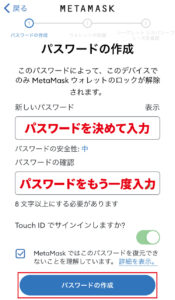
⇩次画面で開始ボタンを押すとシードフレーズを表示させる画面に遷移しますので、12個の単語を順番通りにメモして一番下の続行ボタンを押します。シードフレーズは絶対に他人に教えないでください。メモは大切に保管しましょう。

⇩次画面で先程メモしたシードフレーズを順番通りに選択し決定ボタンを押します。
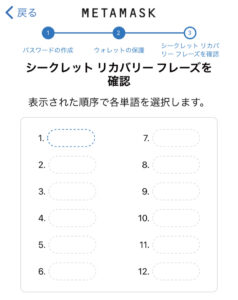

メタマスクの注意点
記事の途中でも説明しましたが、どの様な理由があっても12個の単語のシークレットフレーズと秘密鍵は絶対に他人に教えないでください。他のPCやスマホで接続されて中の資産を抜かれてしまいます。